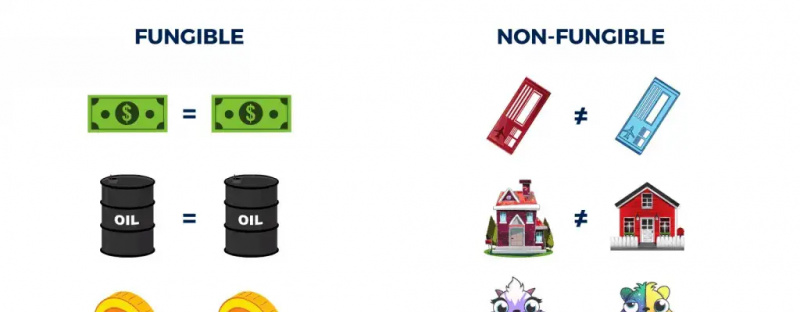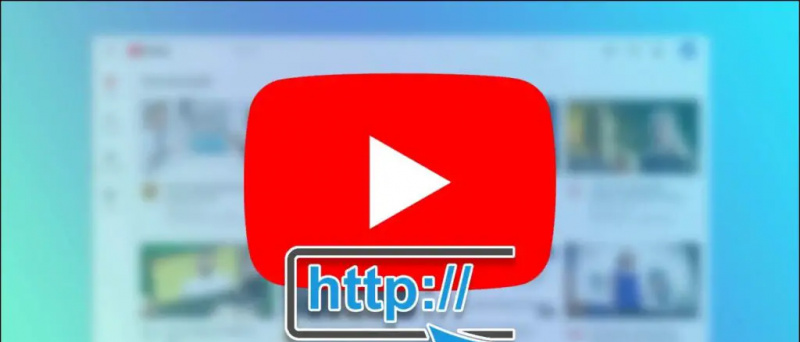The Xiaomi Mi5 ir jaunākais uzņēmuma flagmanis, kas komplektā ar operētājsistēmu Android 6.0 Marshmallow ir pieejams. Papildus Android, Xiaomi izmanto savu pielāgoto ādu ar nosaukumu MIUI. Xiaomi Mi5 nāk ar MIUI 7, kas ir jaunākā versija. Tā ir ļoti pielāgota āda. Xiaomi ir padarījis to patiesi unikālu ar savu plašo modifikāciju un funkciju papildinājumu komplektu.

lūdzu, sakiet man, ka tas ir fotošops
Mums jāsaka, ka MIUI 7 ir viena no vislabāk izskatīgajām pielāgotajām ādām. Tas izskatās ļoti patīkami estētiski. Kaut arī tas gandrīz pilnībā slēpj materiālu dizainu, Xiaomi ir pārliecinājies, ka tas ir tā vērts. Tas darbojas arī ļoti vienmērīgi, tāpēc jums nav jāuztraucas par sniegumu.
Mēs izmantojām šo ierīci pēdējās nedēļās un esam izstrādājuši dažus noderīgus trikus Mi5 lietotājiem.
Bloķējiet lietotnes ar pirkstu nospiedumu sensoru
Xiaomi ir bijis to formu augšgalā kopš pirmās ierīces izlaišanas. Vienīgais, kas tālruņos nebija redzams, bija pirkstu nospiedumu sensors, un Xiaomi to ar viedtālruņiem atnesa savos viedtālruņos Redmi 3. piezīme . Mi5 komplektācijā ir arī sākuma pogā iebūvēts pirkstu nospiedumu sensors, un tam ir ļoti noderīga funkcija, kas ļauj bloķēt lietotnes un tās atbloķēt, izmantojot saglabāto pirkstu nospiedumu.

Viss, kas jums jādara, ir iestatīt lietotnes, kuras vēlaties bloķēt, sasniedzot Iestatījumi> Papildu iestatījumi> Konfidencialitāte> Privātuma aizsardzība> Lietotņu bloķēšana.
Mainīt jaunāko lietotņu saskarni
Ja izmantojat Mi5, noteikti pamanījāt, ka minimizētās lietotnes tiek rādītas kā kartes. Xiaomi dod jums iespēju mainīt pēdējo lietotņu izskatu. Varat izvēlēties starp kartes skatu un ikonu skatu. Ikonu skatā displeja apakšdaļā tiks parādītas neaizvērto lietotņu ikonas. Šīs mazās ikonas izskatās vienkārši un viegli organizējamas, un jūs varat tās vienkārši novilkt, lai tieši aizvērtu lietotnes.

Lai pārslēgtos starp jaunākajām lietotņu saskarnēm, viss, kas jums jādara, ir iekniebt un izspiest ekrānā.
Ātri mainiet bloķēšanas ekrāna fonu
Mi5 piedāvā plašu augstas izšķirtspējas tapetes, ko izvēlēties sākuma ekrānam. Bet tie ir iekļāvuši netradicionālu veidu, kā mainīt bloķēšanas ekrāna fona attēlus. Kamēr ierīce ir bloķēta, jums būs jāpamodina ekrāns un jāmeklē mazā ikona displeja augšējā labajā stūrī. Pieskarieties ikonai, un tas jūs aizvedīs uz galeriju, kur jūs varat vienkārši velciet pa kreisi vai pa labi, lai izvēlētos starp dotajiem fona attēliem.

Pielāgojiet navigācijas taustiņus
Tāpat kā OnePlus tālruņi, arī Xiaomi Mi5 ļauj rediģēt navigācijas taustiņu lietošanu. Tas ļauj lietotājam piešķirt aizmugures un pēdējās funkcijas. Kreisās rokas lietotāji var pārslēgt divu navigācijas taustiņu funkcijas, ja viņi nav pieraduši pie šī iestatījuma. Lai mainītu navigācijas taustiņa funkcijas, dodieties uz Papildu iestatījumi> Pogas> Navigācijas pogas .

izmēģiniet amazon Prime bez kredītkartes
Tas arī ļauj iesaldēt navigācijas taustiņus dažām lietotnēm, kas var novērst nejaušu pieskārienu, rakstot vai spēlējot spēles. Lai to iespējotu, dodieties uz sadaļu Papildu Iestatījumi> Pogas> Automātiski atspējot navigāciju . Tas ļaus jums izvēlēties no lietotnēm, kuras vēlaties konfigurēt ar šo iestatījumu.
Izmantojiet Mi Remote
IR blasteris mūsdienās nav izplatīta iezīme lielākajā daļā mūsu viedtālruņu. Tādi uzņēmumi kā Samsung un HTC pāriet pie idejas par IR blastera pievienošanu tālruņos, bet Xiaomi joprojām ievieto IR blasteru savos viedtālruņos. Jūs varat maksimāli izmantot savu infrasarkano staru sprādzienu, izmantojot lietotni Mi Remote, kas ļauj kontrolēt visas elektroniskās ierīces, piemēram, maiņstrāvu, televizoru, mūzikas sistēmas un daudz ko citu, izmantojot Mi5.

Laba daļa ir tā, ka Xiaomi turpina regulāri atjaunināt, pievienojot arvien vairāk saderīgu ierīču.
Izmantojiet lasīšanas režīmu
Tirgū ir neskaitāms skaits viedtālruņu, kuriem ir iebūvēts lasīšanas režīms, piemēram, ābols. Lasīšanas režīms būtībā pielāgo displeja temperatūru un piesātinājumu, kas lasīšanas laikā samazināja jūsu acu slodzi. Šis režīms padara displeju patīkamāku lasīšanai vājā apgaismojumā, kā arī palīdz labāk gulēt.

Lai iespējotu lasīšanas režīmu, dodieties uz displeja iestatījumiem un iespējojiet lasīšanas režīmu, kā arī varat to iespējot tieši no ātro iestatījumu paneļa.
Ieslēdziet datu taupīšanu
Mēs esam redzējuši tādas pārlūkprogrammas kā UC pārlūks un Opera Max, kas ir pazīstamas ar datu optimizācijas funkcijām. Šādi pārlūkprogrammas patērē mazāk datu un palīdz samazināt rēķinus par datiem. Lai nodrošinātu ekonomisku datu lietošanas pieredzi, Mi5 ir integrēts datu taupīšanas režīms, kas palīdz ietaupīt daudz megabaitu. Lai iespējotu datu taupītāju, atveriet Drošības lietotne, kas atrodama sākuma ekrānā> Datu lietošana> Ierobežot datu lietojumu un konfigurējiet lietotnes atbilstoši savām vajadzībām.

Izmantojiet mājas pogu kā kapacitatīvo pogu
Šī ir viena no stilīgākajām iespējām, ko tā piedāvā, tā nav ļoti svarīga funkcija, bet tādam kā es tā ir, jo es esmu viens no tiem, kam nepatīk atkal un atkal noklikšķināt uz fiziskās fiziskās pogas. Tas ir uzbudināms, un nepareizas darbības risks ir lielāks, ja pogas ir fiziskas.
![Screenshot_2016-05-04-16-56-13_com.android.settings [1]](http://beepry.it/img/featured/27/10-most-useful-mi5-tips.png)
Lai mainītu fizisko mājas pogu kā kapacitatīvu, jums vienkārši jādodas uz Iestatījumi> Papildu iestatījumi> Pogas un iespējojiet taustiņu Sākums, lai atgrieztos sākuma ekrānā opcija. Tas ļaus kapacitatīvo sensoru zem sākuma pogas, un, viegli pieskaroties īkšķim, jūs nokļūsit sākuma ekrānā.
Iespējot atļauju pārvaldnieku
Kā jūs, iespējams, zināt, ka MiUi 7 nenāk kopā ar lietotņu atļauju pārvaldnieku. Bet Mi5 darbojās ar Android Marshmallow, tāpēc mēs sagaidījām, ka pēc noklusējuma tam būs atļauju pārvaldnieks, taču kādu dīvainu iemeslu dēļ uzņēmums ir atspējojis Mi5 atļauju pārvaldnieku. Tas automātiski ļauj instalētajām lietotnēm piekļūt tām nepieciešamajām atļaujām.

Pēc nelielas rakšanas mēs atradām, ka ir veids, kā iespējot Mi5 atļauju pārvaldnieku. Iet uz Drošības lietotne> Iestatījumi (augšējā labajā stūrī)> Atļaujas un iespējojiet atļauju pārvaldnieku .
kā izdzēst ierīci no Google mājas lapas
Automātiski ierakstiet zvanus
Mi lietotājiem tā nav jauna funkcija, taču ir vērts to pieminēt pirmo reizi lietotājiem, kuri nevar atrast zvanu ierakstīšanas iestatījumus. Tas nāk ar iebūvētu zvanu reģistratoru, kas reģistrē visus jūsu balss zvanus, un balss klipiem var piekļūt jebkurā brīdī. Lai iespējotu šo funkciju, dodieties uz Kontakti> Pieskarieties izvēlnes pogai (3 punkti augšējā kreisajā stūrī)> Iestatījumi> Ierakstīt .

Tas ļauj jums izvēlēties konkrētus kontaktus, kuriem vēlaties ierakstīt zvanu.
Papildu MiUi 7 padomi un ieteikumi
Mēs esam apskatījuši dažus pārsteidzošākus MiUI 7 padomus un trikus mūsu vecākajā rakstā, pamatojoties uz Redmi 3. piezīmi. Izlasiet šo ziņu, lai uzzinātu vēl dažas pārsteidzošas Mi5 funkcijas.